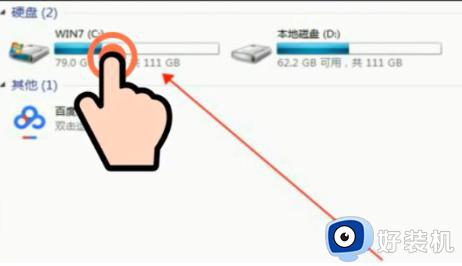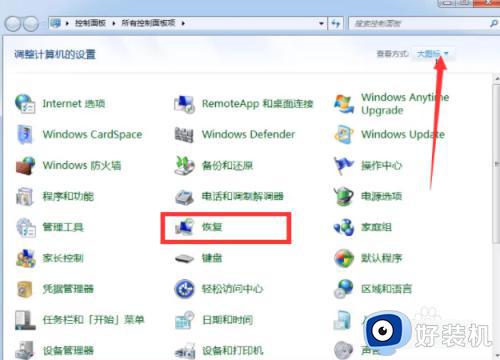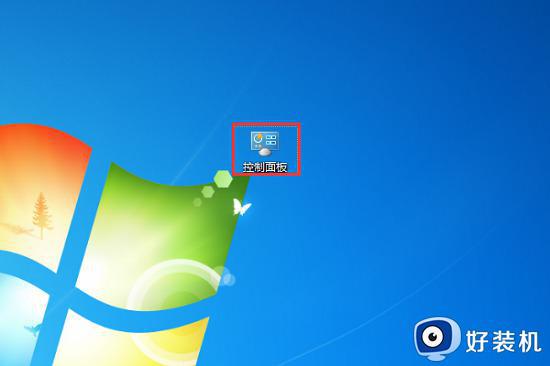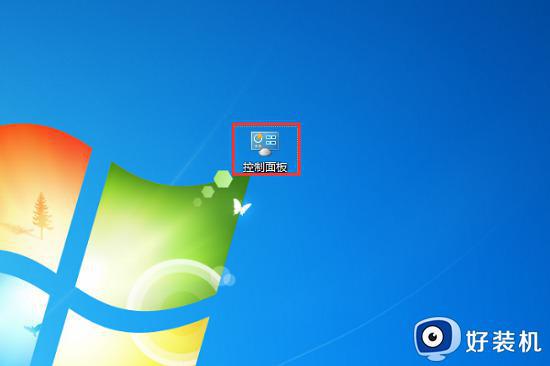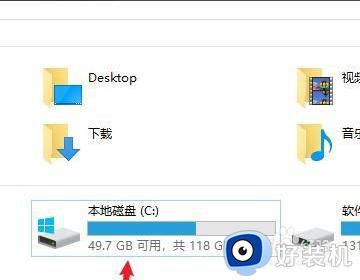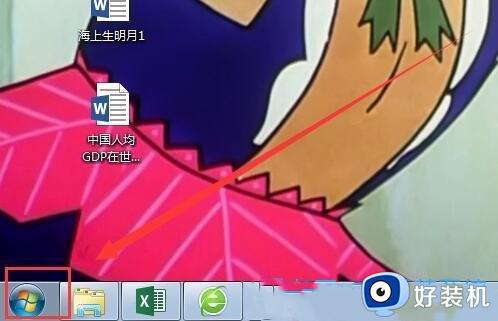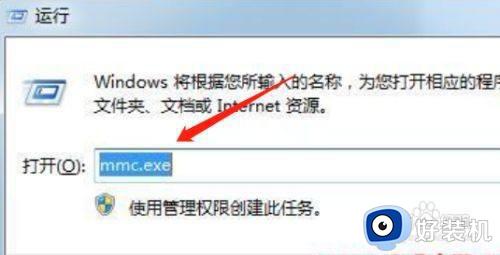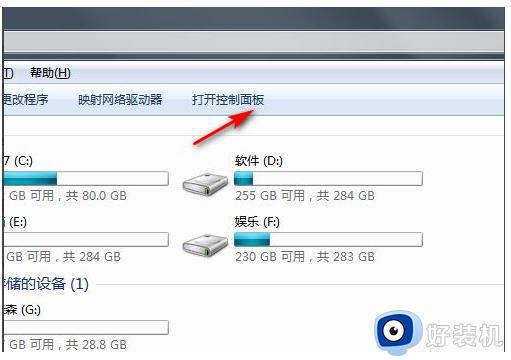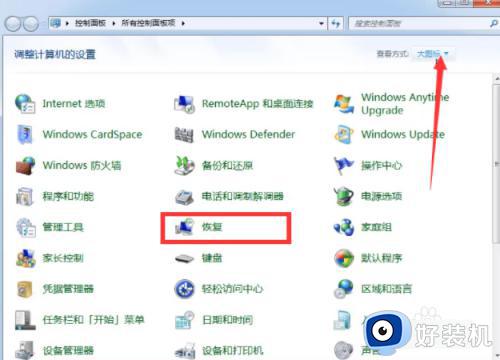windows7重置电脑的方法 win7系统重置电脑的方法
我们可以在win7电脑中通过重置系统的方式来快速修复电脑中的一些问题,有些用户就由于win7系统出现问题导致无法正常运行,想要重置系统却不知道win7系统重置电脑的方法,今天小编就给大家带来windows7重置电脑的方法,如果你刚好遇到这个问题,跟着我的方法来操作吧。
推荐下载:雨林木风win7旗舰版
方法如下:
1、首先在开始菜单中打开“控制面板”。打开控制面板后,在控制面板中的许多选项中打开备份和还原选项。如图所示。
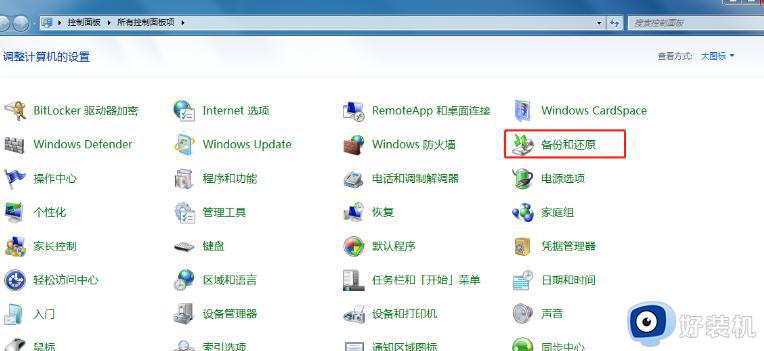
2、然后选择“恢复系统设置和计算机”。如果您的计算机未启用还原的功能,可能需要开启这个功能。
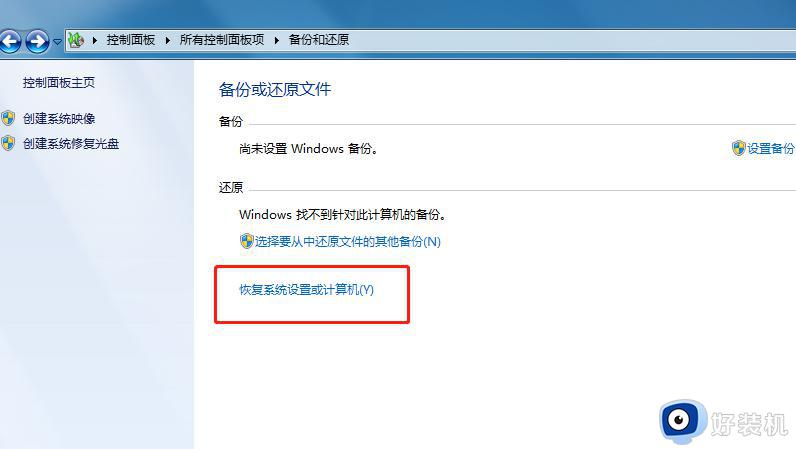
3、然后打开系统还原,即点击图中所示按钮,如果有账号控制会提示,通过即可。
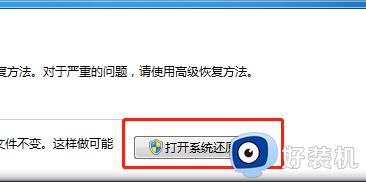
4、然后会开始还原文件和设置的向导,只要按照向导的指示就可以了。直接点击下一步。
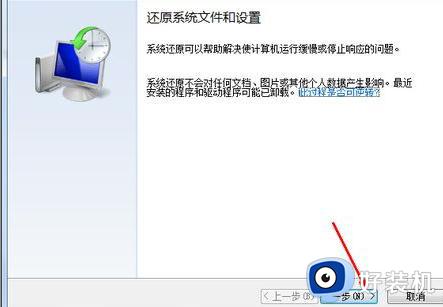
5、然后,从系统还原点选项中选择一个还原点,确保所选择的还原点是系统以前正常的还原点,因为不正常的还原点会引起问题。
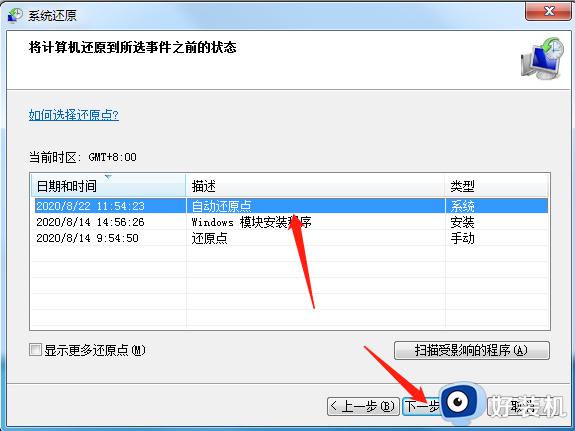
6、确认后,会有一个确认页面。里面显示了还原的详细信息,要保证没有错,点击完成按钮,系统还原会重新启动,然后在启动过程中进入相关还原操作。
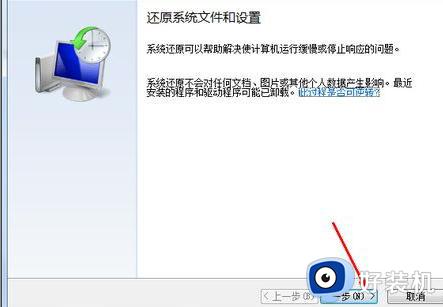
windows7重置电脑的方法就为大家介绍到这里了。若是你也遇到同样情况的话,不妨参考本教程操作看看!